
时间:2021-08-22 17:43:48 来源:www.win10xitong.com 作者:win10
我们的电脑都安装的是windows系统来进行办公或者娱乐,有时候会遇到一些比如Win10专业版怎么查看电脑硬件配置详细信息的问题。要是遇到这个问题的用户对电脑知识不是很了解的话,可能自己就不知道怎么解决了。想自己学习一下解决Win10专业版怎么查看电脑硬件配置详细信息的问题我们就一起来往下看,我们其实只需要这样操作:1、按下【Win】【R】组合键打开运行,输入【dxdiag】,确定。2、在【系统】中查看处理器、内存和DirectX版本,在【显示】选项卡查看【显卡】信息就这个问题很轻易的处理了。简单的一个概要可能很多用户还是没有明白,下面我们就具体说说Win10专业版怎么查看电脑硬件配置详细信息的解决形式。
推荐系统下载:系统之家Win10纯净版
方法一
1.按[win] [r]开始运行,输入[dxdiag]并确认。
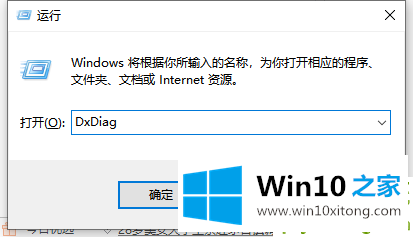
2.在[系统]中检查处理器、内存和DirectX版本,在[显示]选项卡中检查[显卡]的信息。

方法2
1.同时按[win] [r]打开运行窗口,输入[CMD],然后点击[确定]。
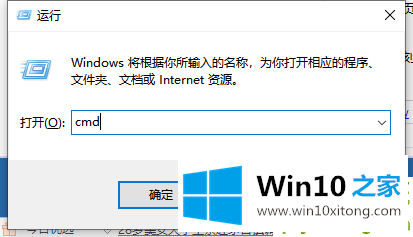
2.在命令页面上,输入[系统信息]并按[输入]确认。
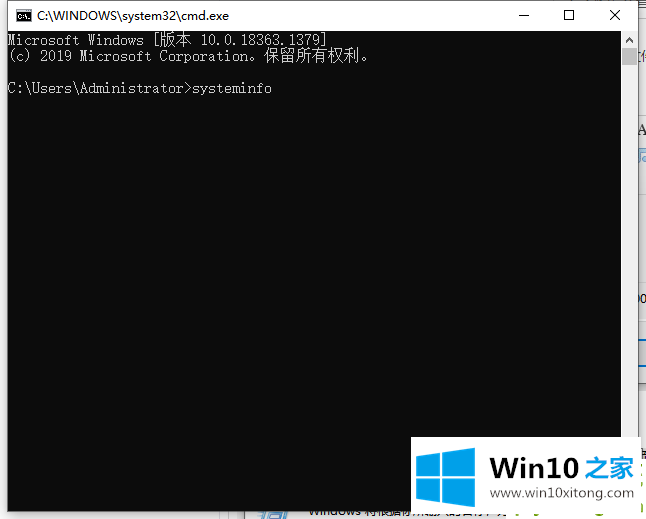
3.等一下。加载后,可以看到电脑的所有硬件配置。
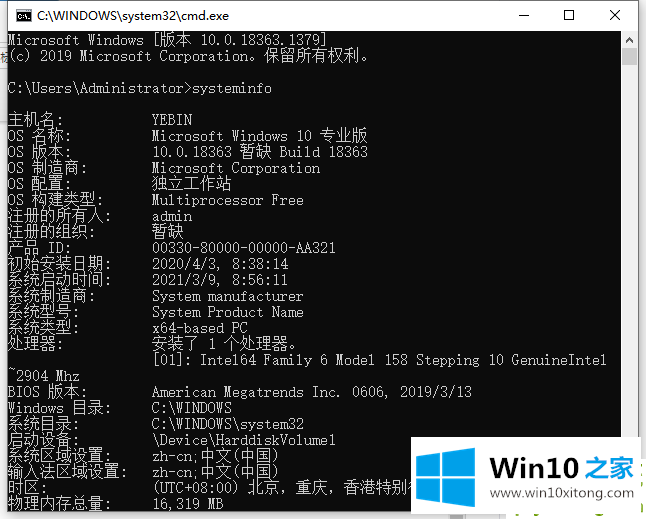
关于Win10专业版怎么查看电脑硬件配置详细信息的解决形式就给大家说到这里了,我们很感谢各位对我们网站的关注,希望上面的文章对大家能够有所帮助。